Kaip sukonfigūruoti „TP-Link TL-WR841N“ maršrutizatorių

- 3507
- 473
- Kirk Ward Sr.
„TP-Link“ maršrutizatorius yra labai efektyvus įrenginys, skirtas namų ir mažų biurų tinklams organizuoti per belaidį ar laidinį kanalą. Duomenys apie „Wi-Fi“ naudojant „TP-Link TL-WR841N“ gali būti perduodami iki 300 Mbit/s greičiu, kurio pakanka, kad būtų galima peržiūrėti „Full HD-Video“.

Norėdami sukonfigūruoti įrenginį, jums nereikės jokių specialių įgūdžių
Pasinaudojus šiuo prietaisu, neabejojama, kad puiki komunikacijos kokybė ir nepertraukiama interneto veikimas. Išsamiau apsvarstykite, kaip reikia sukonfigūruoti šį maršrutizatorių.
Charakteristikos:
- Norint greitai įdiegti WPA2 ryšį, apgalvotas WPS raktas;
- 2 antenos;
- „Bridge“ palaikymas, IGMP tarpinis serveris;
- pralaidumą kontroliuoja IP-Address;
- Greito nustatymų parinktis;
- keturi LAN uostai;
- „Wi-Fi“ pasižymi padidėjusiu našumu, šiuo režimu įrenginys gali dirbti su internetiniais žaidimais, transliuoti vaizdo įrašus, VoIP;
- Maršrutizatoriaus saugumui TP-Link TL-WR841N yra atsakingas už WPA/WPA2 šifravimą;
- maitinimo adapteris 9 V;
- gebėjimas prisijungti prie tipų IP, L2TP, PPTP, PPPoe;
- DHCP-server;
- Palaikykite IPv6, IPv4.
Į rinkinį įeina pleistro laidas, maitinimo šaltinis, instrukcijos, diskas su naudinga informacija ir pats įrenginys.
Ryšys
Prieš pradedant nustatyti, maršrutizatorių reikia prijungti. Įrenginio gale TP-Link TL-WR841N yra 5 prievadai. Būtina įterpti paslaugų teikėjo laidą į WAN prievadą (išsiskiria tarp kitų). Toliau turėtumėte prijungti kompiuterį su maršrutizatoriumi, kuriam jums reikės pleistro laido. Ekspertai rekomenduoja pakeisti įrenginio konfigūraciją tik naudojant kabelio ryšį.

Taigi, prijungus maršrutizatorių su laidais.
Įėjimas į žiniatinklio sąsają
Maršrutizatoriaus sąsajoje atliekamos visos manipuliacijos nustatymams. Įveskite „192.168.0.1 "bet kurios naršyklės linijoje, tada įveskite įėjimo duomenis. Jei įrenginys yra naujas, tada administratoriaus/administratoriaus parametrai bus teisingi, kitaip mes rekomenduojame nustatyti nustatymus - turite keletą sekundžių suspausti iš naujo nustatymo raktą, esantį galiniame skydelyje.
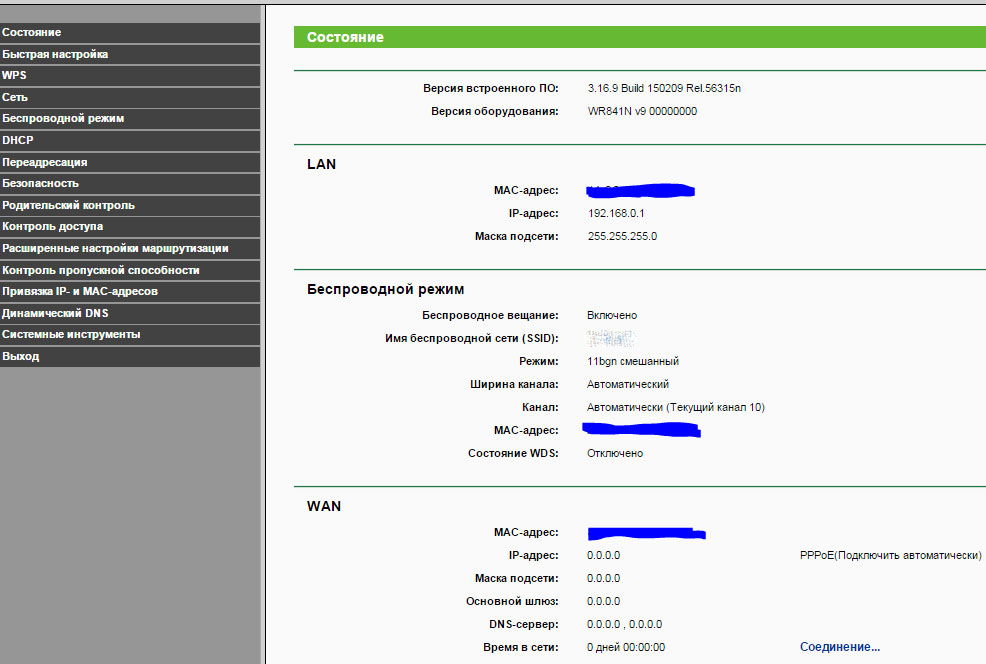
Po sėkmingo įėjimo turėtumėte pakeisti standartinį maršrutizatoriaus slaptažodį į savo. Tai atliekama slaptažodžio skyriaus sistemos įrankiuose:
- Ankstesnis slaptažodis/ankstesnis vardas - įvedame mums jau žinomą administratorių/administratorių;
- Naujas vardas/slaptažodis - įvedame į naujus duomenis, kuriuos sugalvojame su savimi;
- Patvirtinkite „TP-Link TL-WR841N“ slaptažodį;
- Mes palaikome pokyčius.
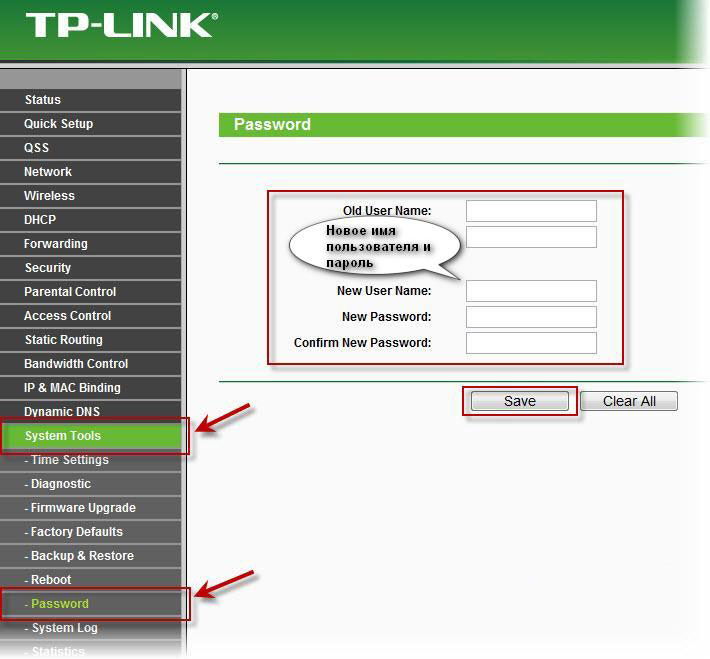
Interneto nustatymas
Aš sugalvojau, kaip prijungti „TP-Link TL-WR841N“ maršrutizatorių ir įvesti nustatymus? Dabar sužinosime, kokie parametrai turėtų būti įvesti kiekvienam tipui. Kaip aprašyta aukščiau, nurodytas maršrutizatorius gali veikti su skirtingų tipų ryšiu. Norėdami pakeisti interneto nustatymus, įveskite „Wan Point“ tinklo skyrių.
RRRO DIVISIJA
Instrukcija atrodo taip:
- Vartotojo vardas/slaptažodis - įveskite duomenis, nurodytus teikėjo sutartyje.
- Ryšio tipas - prro.
- Režimas - prijunkite automatinį.
- Patvirtinkite slaptažodį lauke „Patvirtinti slaptažodį“.
- Išsaugokite konfigūraciją.
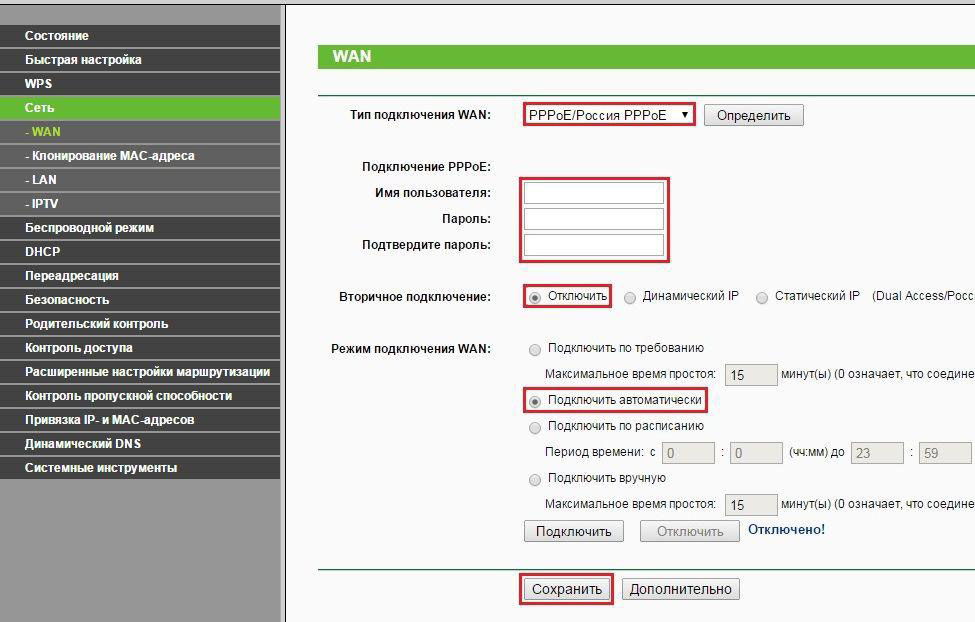
Be viso to, svarbu klonuoti MAC adresą. Tai daroma MAC klonų skyriaus tinklo skyriuje.
L2TP ryšys
Tokiu atveju turėsite užpildyti tuos pačius laukus, kaip ir „RRRO-Connection“, tačiau su kitais duomenimis. Peržiūrėkite, kokius parametrus turite įvesti:
- Tipas - L2TP;
- Prisijungimas/Pass - šią informaciją išduoda teikėjas;
- IP adresas - dinaminis;
- Serverio pavadinimas ir IP adresas, parašytas sutartyje;
- MTU dydis - 1450 ar mažesnis.
Taip pat nustatykite vėliavą ryšio režime priešais „Prisijunkite automatiškai“.
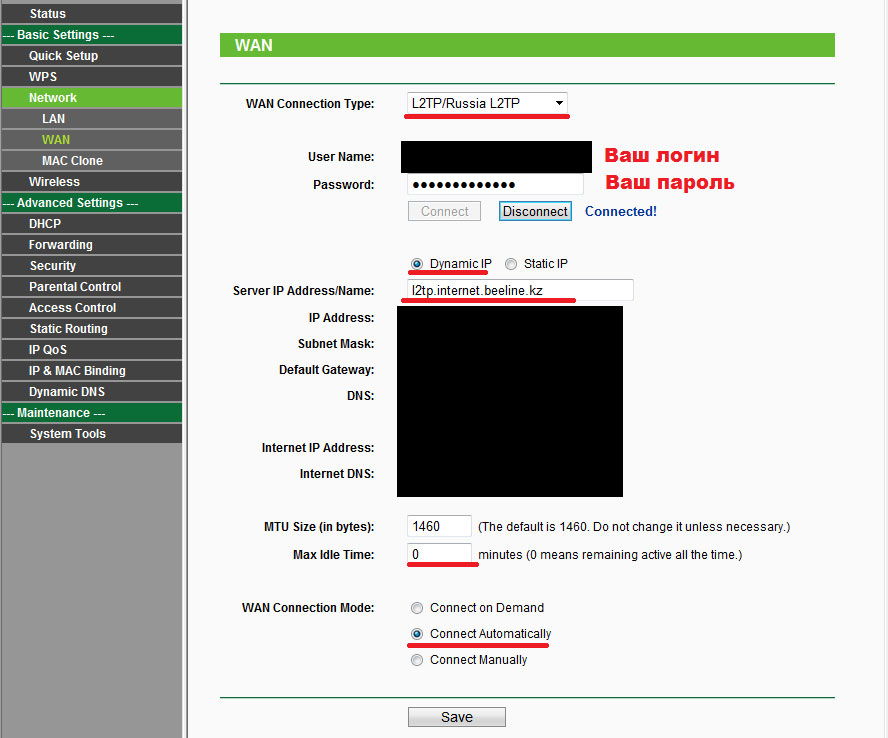
PPTP nustatymų savybės
Tokio tipo ryšiui yra dvi konfigūracijos parinktys. Pirmuoju atveju IP adresas išduodamas automatiškai, antrasis naudoja statinį adresą. Apsvarstykite maršrutizatoriaus TP-Link TL-WR841N parametrus, kai automatiškai gaunama:
- Prisijunkite/Pass, taip pat serverio pavadinimą ir IP adresą, būtina įvesti duomenis iš sutarties;
- Dinaminis IP;
- Ryšio tipas - prtr;
- WAN režimas - prisijungti automatiškai;
- „Clone MAS“ adresas (tinklas - MAC klonas);
- Išsaugoti pakeitimus.
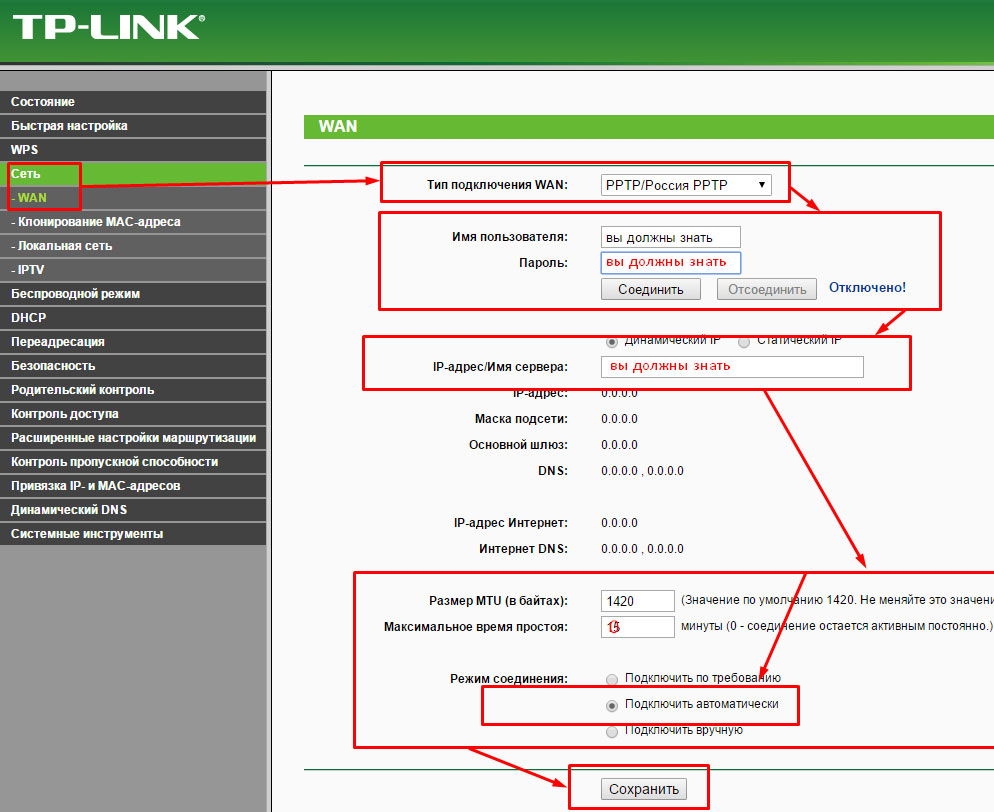
Naudojant statinį IP adresą, svarbu pakeisti parametrą „ip-akys“ į statinius, taip pat nurodyti potinklio kaukę, serverio adresą ir pavadinimą (ši informacija paprastai nurodoma sutartyje). Nepamirškite įvesti teikėjo bendrovės DNS lauko DNS adresą DNS lauke. Tokios maršrutizatoriaus savybės padės prisijungti prie tinklo.
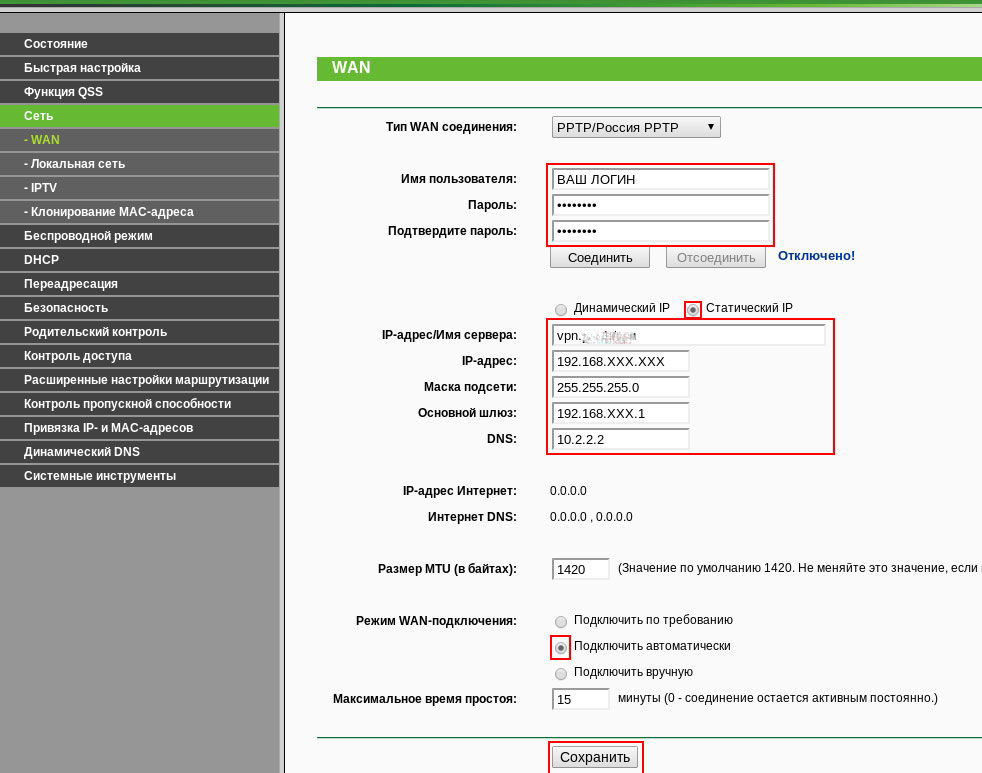
„Wi-Fi“ nustatymas
„TP-Link TL-WR841N“ gali tapti prieigos tašku, nes to užtenka pereiti į belaidį sąsajos tašką ir įvesti šiuos parametrus:
- kanalas - automobilis;
- Regionas - Rusija;
- SSID - sugalvokite tinklo pavadinimą;
- Padėkite vėliavą priešais „SSID transliaciją“ ir „Belaidis transliavimas“;
- Režimas - mišrus 11BGN;
- Taikykite naują konfigūraciją.
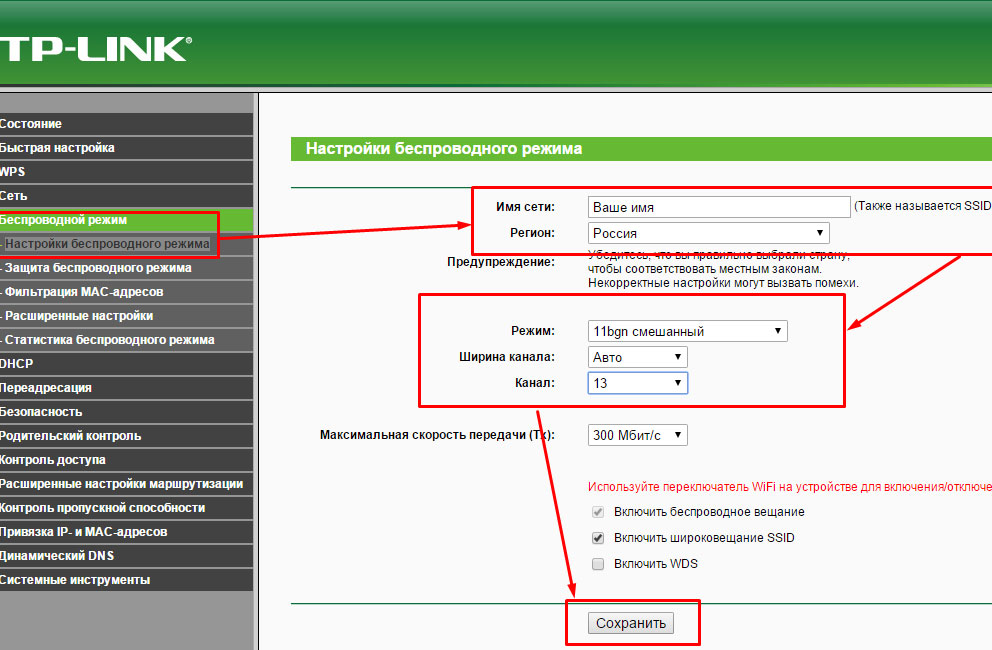
Taip pat galite nustatyti būtiną transmisijos greičio „lubas“.
PARTONIMO Uostai
Naudodami nurodytą parinktį, automatinį režimą galite nukreipti tam tikras užklausas į reikiamą vietinio tinklo pagrindinį kompiuterį. Norint sukurti serverį už „Inter -Sewage“ ekrano, reikalinga funkcija. Šis sprendimas naudojamas pašto ir žiniatinklio serveriams. Norėdami įdėti prievadą, tiesiog spustelėkite raktą „Pridėti“ peradresavimo metu.
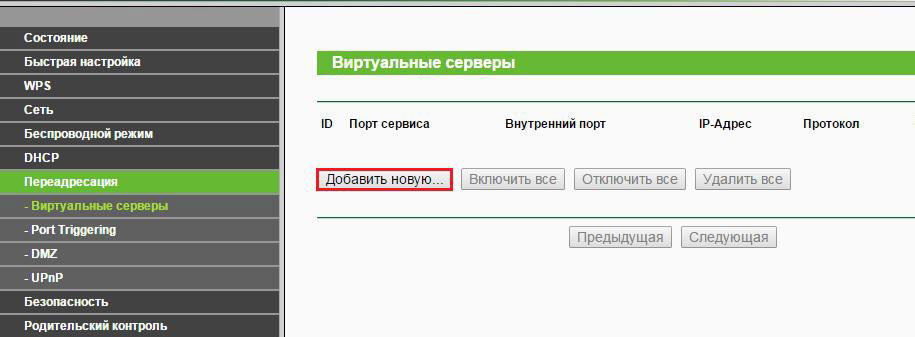
Kaip atkurti ar išsaugoti nustatymus
Ekspertai rekomenduoja išlaikyti dabartinę „TP-Link TL-WR841N“ konfigūraciją, kad galėtumėte greitai sukonfigūruoti maršrutizatorių iš naujo įdiegę OS. Tai padaryta labai paprasta:
- Eikite į atsarginių kopijų ir atkūrimo skyrių „Sistemos įrankiai“;
- Spustelėkite atsarginę kopiją, kad išsaugotumėte parametrus;
- Nepamirškite nurodyti vietos, kur bus saugomas maršrutizatoriaus konfigūracijos failas.
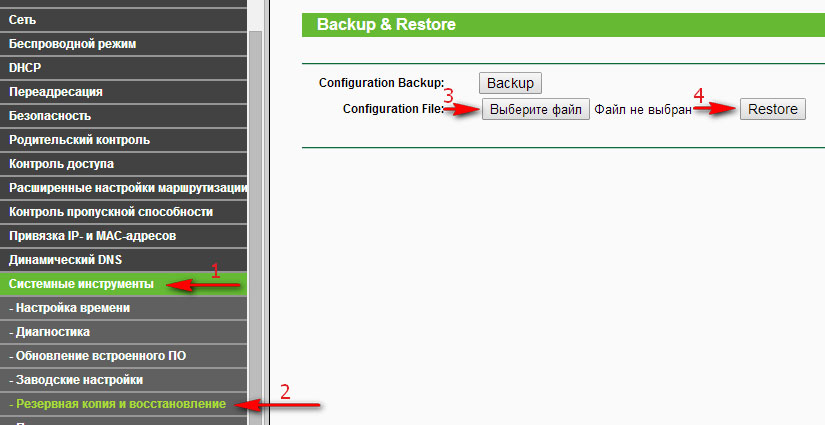
Atnaujinimas atliekamas tame pačiame skyriuje, jums reikia tik nurodyti vietą, kurioje saugomas failas su reikiamais parametrais, ir spustelėkite „Restore“ klavišą.
- « Maršrutizatorius D -Link Dir 300 NRU - kodėl šis modelis yra puikus, kaip sukonfigūruoti ar refilmuoti?
- Tekstūros įrengimas ir įdėjimas „Photoshop“ »

